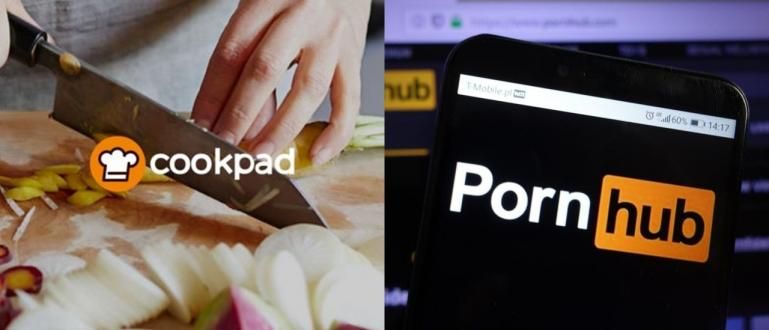کیا آپ نے کبھی ایسی تصویر دیکھی ہے جس میں دلچسپ الفاظ ہیں؟ اسے ایک ایک کرکے ٹائپ کرنے کے بجائے، بہتر ہے کہ متن کو براہ راست Android پر کاپی اور پیسٹ کیا جائے!
نہ صرف مواصلات کے لئے جیسے چیٹ, اسمارٹ فون کے لیے بھی فی الحال قابل اعتماد دفتر یا کالج کی اسائنمنٹس کریں۔. لہذا اگر آج کل زیادہ سے زیادہ لوگ خریدنے کا انتخاب کرتے ہیں تو حیران نہ ہوں۔ اسمارٹ فون گولی یا پی سی کے بجائے۔
اسائنمنٹس کرتے وقت جو کام اکثر کیے جاتے ہیں ان میں سے ایک سرگرمیاں ہیں۔ کاپی پیسٹ. تو، کیا آپ نے کبھی کسی تصویر میں الفاظ تلاش کیے ہیں اور انہیں متن میں کاپی کرنا چاہتے ہیں؟ اگر ایسا ہے تو، JalanTikus یہاں ہے طریقہ کاپی اور پیسٹ Android پر تصاویر سے آنے والا متن.
- انٹرنیٹ پر فنکاروں یا دیگر کا WA نمبر حاصل کرنے کے 3 طریقے
- میچ 2020 تلاش کرنے کے لیے 10 ایپلی کیشنز، لائف پارٹنر کو آسانی سے تلاش کریں!
- HP پر جعلی GPS کا استعمال کیسے کریں۔ درخواست کی سفارشات کے ساتھ مکمل کریں!
تصویر سے کاپی پیسٹ ٹیکسٹ کی اہمیت
جب آپ کو ان میں منفرد الفاظ والی تصویریں ملیں، تو ان الفاظ کو دوبارہ ٹائپ کرنے میں کچھ وقت لگے گا۔ اس کے لیے آئیے سیکھتے ہیں کہ کیسے کاپی اور پیسٹ ایک تصویر سے متن!
 آرٹیکل دیکھیں
آرٹیکل دیکھیں اینڈرائیڈ پر امیجز سے پیسٹ ٹیکسٹ کو کاپی کرنے کا طریقہ
اس سے پہلے جالان ٹِکس نے ٹپس دی ہیں۔ کاپی اور پیسٹ کمپیوٹر پر تصویر سے متن۔ اینڈرائیڈ پر کسی تصویر سے ٹیکسٹ کاپی کرنے کا طریقہ درج ذیل ہے۔
- ایپ انسٹال کریں کسی بھی متن کو فوری طور پر کاپی پیسٹ کریں۔ میں اسمارٹ فون آپ کا اینڈرائیڈ۔
 ایپس کی پیداواری صلاحیت TheSimpest.Net ڈاؤن لوڈ
ایپس کی پیداواری صلاحیت TheSimpest.Net ڈاؤن لوڈ - اگر یہ پہلے سے انسٹال ہے تو براہ کرم ایپلیکیشن کھولیں اور ڈاؤن لوڈ کریں زبان. میں زبانوں کا نظم کریں۔, ڈاؤن لوڈ کریں انگریزی اور انڈونیشی اہم زبانوں کے طور پر۔ آپ ضرورت کے مطابق دستیاب زبانیں شامل کر سکتے ہیں۔

- تصویر کھولیں۔ آپ کیا چاہتے ہو کاپی متن پھر، منتخب کریں بانٹیں کسی بھی متن کو فوری طور پر کاپی پیسٹ کریں۔

- درخواست کھلنے کے بعد، علاقہ منتخب کریں آپ کیا چاہتے ہو کاپی متن ختم ہونے پر، کلک کریں۔ محفوظ کریں۔ اور OCR عمل مکمل ہونے کا انتظار کریں۔

- OCR عمل مکمل ہونے کے بعد، تصویر کا متن تیار ہے۔ کیا آپ پیسٹ دیگر ایپلی کیشنز میں.

آسان ہے نا؟ تو اس طرح آپ دستی طور پر ٹائپ کرنے کی ضرورت نہیں ہے۔ ایک بار پھر جب مجھے تصویر میں دلچسپ تحریر ملتی ہے۔ اچھی قسمت!